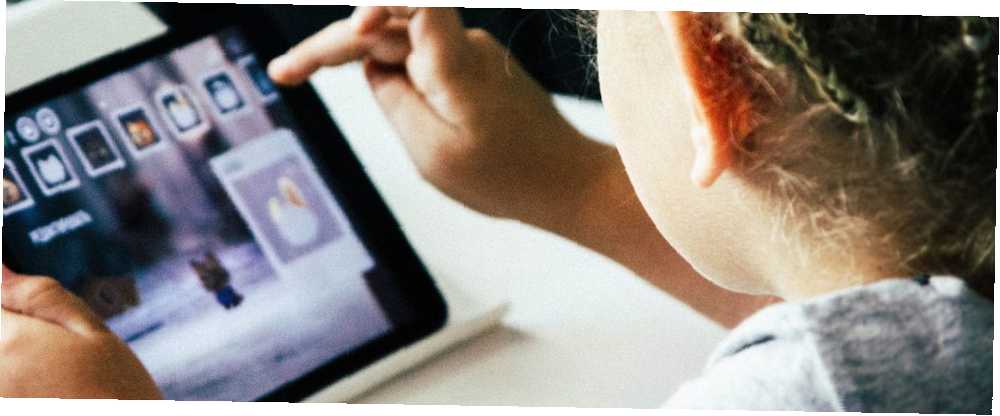
Mark Lucas
0
2570
441
Ako ste odlučili djetetu pokloniti telefon ili tablet, postoji dobra šansa da želite zadržati određenu kontrolu nad njegovom aktivnošću. To bi moglo biti bilo šta, od ograničavanja pristupa internetu do blokiranja određenih usluga ili ograničavanja kupnje putem aplikacije.
Bez obzira na vašu namjeru, roditeljski nadzor softver je dobra opcija. Ali često je komplicirano za upotrebu. Zahvaljujući cross-platformi Google Family Link, to više nije slučaj.
Softver za roditeljski nadzor za telefone i tablete
U svijetu u kojem se od djece očekuje pristup zadacima na tabletnom računalu ili računalu, ima smisla imati vlastiti uređaj. Ali što je s problemom previše vremena na ekranu i potencijalnim strahotama interneta?
Odgovor je usluga roditeljskog nadzora.
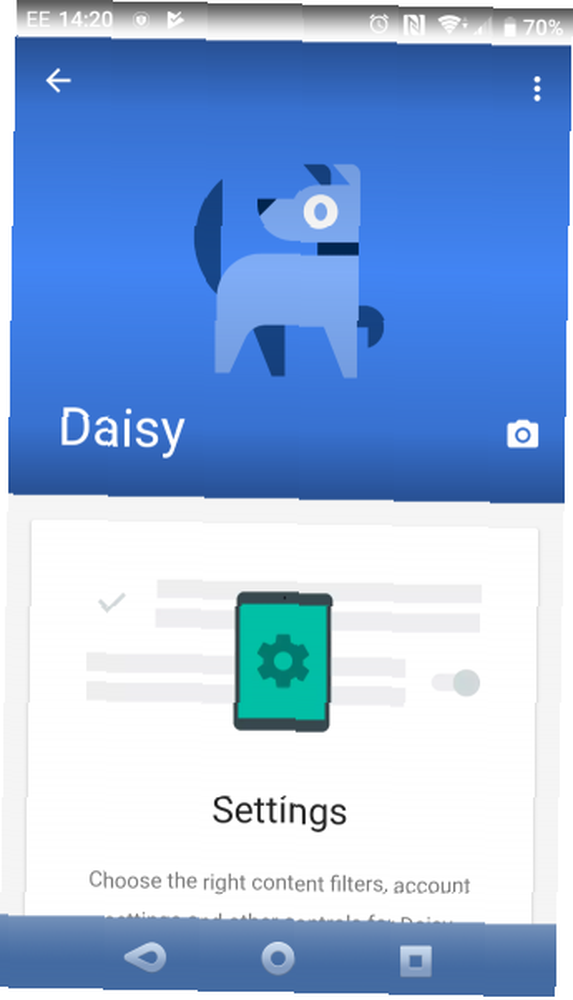
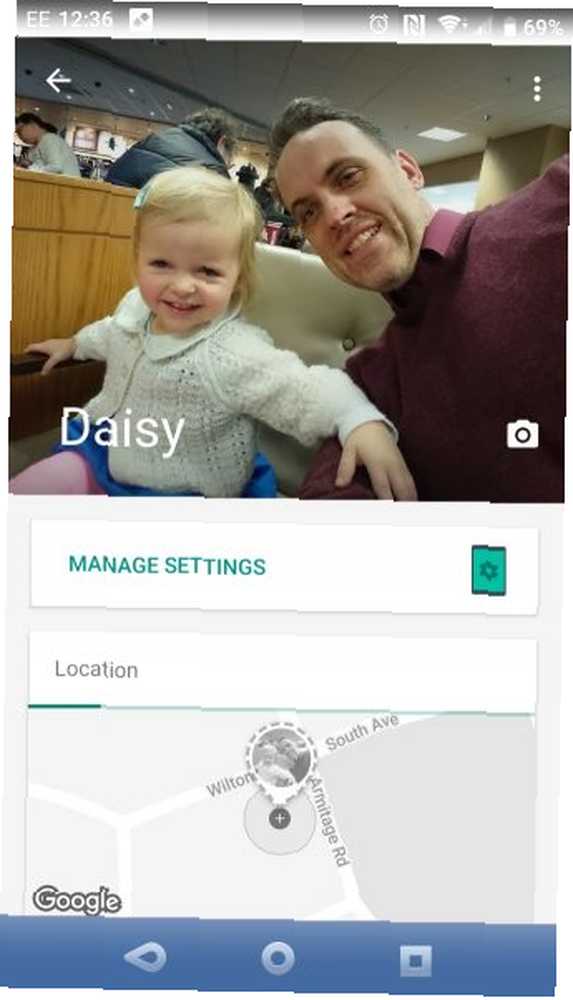
Za mobilne uređaje dostupni su različiti alati za roditeljski nadzor. Omogućuju roditeljima da prate aktivnost aplikacija, vrijeme zaslona, pristup internetu i još mnogo toga. Na primjer, Amazon ima aplikaciju FreeTime za Android i iOS koja je također predinstalirana na Amazon Fire tablete usmjerene na dijete.
Google Family Link kompatibilan je s Androidom 7.0 Nougat i novijim verzijama. U međuvremenu, komponenta Google Family Link za roditelje radi na Android 4.4 KitKat i novijim verzijama, kao i na iPhoneu ili iPadu koji radi na iOS 9 i novijim verzijama.
Dakle, ova usluga vam omogućuje praćenje djeteta koje ima Android uređaj, bez obzira imate li iPhone ili Android telefon. Prilično korisno!
Imajte na umu da usluga pruža kontrolu nad dječjim računom sve dok je dijete mlađe od 13 godina. Jednom kada postane tinejdžer, vlasnik dječjeg računa mora dati dozvolu za vaš nadzor, iako to može opozvati. Kao takvo, možete razmotriti drugačije rješenje roditeljskog nadzora za one starije od 13 godina. Pogledajte naš cjeloviti vodič za roditeljski nadzor Potpuni vodič za roditeljski nadzor Potpuni vodič za roditeljski nadzor Svijet internetskih uređaja može biti zastrašujući za roditelje. Ako imate malu djecu, pokrili smo vas. Evo svega što trebate znati o postavljanju i korištenju roditeljskog nadzora. .
Instaliranje Googleove obiteljske veze na svoje uređaje
Da biste koristili Google Family Link, počnite instalirati komponentu Google Family Link za djecu na Android telefon ili tablet vašeg djeteta. Zatim očistite sve profile i podatke s uređaja kojem ne želite da dijete pristupi. Ne morate to raditi, ali to je pametna opcija.
Uostalom, ako dijete koristi uređaj, postoji šansa da ga izgubi ili ukrade. Uz to, nasumični dodiri i pomaci mogu uzrokovati zatvaranje aplikacija i otključavanje uređaja u nekim slučajevima.
Kao takva, uvijek postoji takva šansa da bi vaše dijete moglo nekako onemogućiti softver za roditeljski nadzor. 7 načina kako bi vaša djeca mogla zaobići softver za roditeljski nadzor 7 načina kako vaša djeca mogu zaobići softver roditeljskog nadzora samo zato što ste instalirali sigurnosnu mrežu u softver za roditeljski nadzor. To znači da vaša djeca neće pronaći način da se kreću kroz njega. Evo kako će to učiniti! s bugom. Inače, aplikacija može jednostavno imati više pristupa nego što biste željeli. Provjerite kako napredujete s Androidovim dozvolama prije nego što djetetu predate uređaj.
Postavljanje profila djeteta
Dodavanje novog računa za vaše dijete je jednostavno. Uključite uređaj i kada se to od vas zatraži, a zatim upišite ime djeteta, a slijedi njihov datum rođenja.
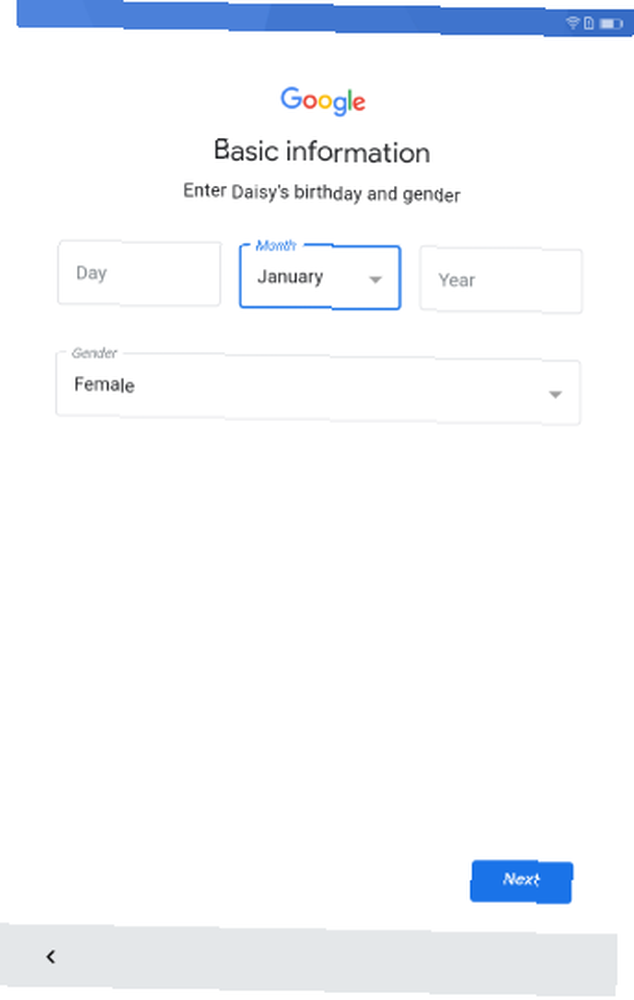
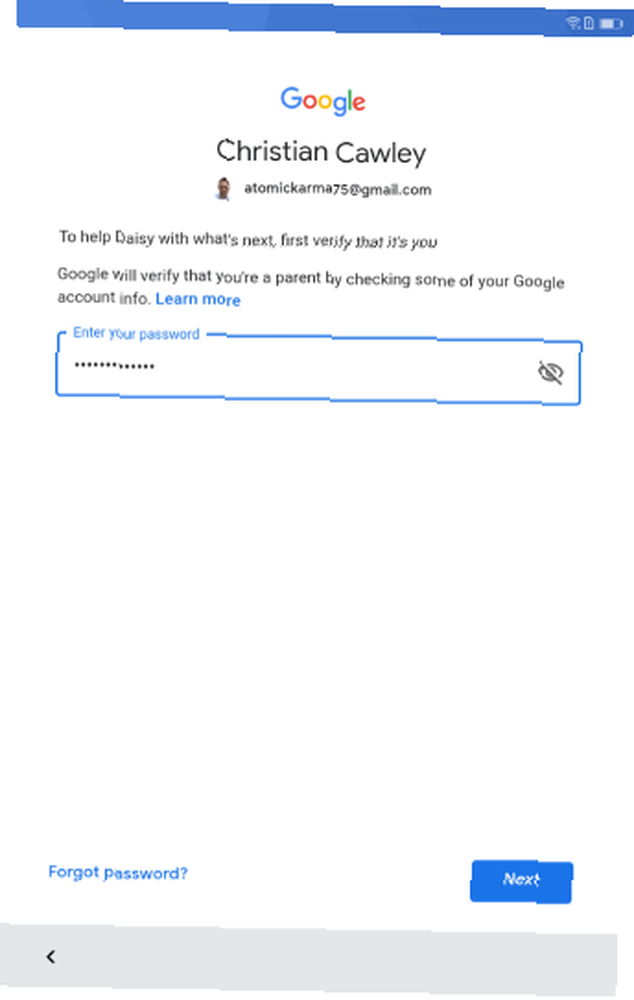
Nakon što na zaslonu za postavljanje računa utvrdite da je račun za maloljetnike, od vas će se tražiti da unesete svoje vjerodajnice. Unesite isto korisničko ime i zaporku koje obično koristite za Googleove aplikacije.
Slažete se sa stvaranjem računa, dajte roditeljski pristanak kada vas to zatraži, a zatim pristanite na upotrebu svih relevantnih Googleovih usluga. Ako uređaj, primjerice, ima kameru, možda biste željeli omogućiti Google pogon kako bi se fotografije automatski sinkronizirale.
Kako kontrolirati aplikacije i pristup obiteljskom vezom
Da biste upravljali računom svog djeteta, trebat će vam aplikacija Google obitelj veza za roditelje ispravno postavljena na vašem Android ili iOS uređaju. Ovdje možete upravljati postavkama i zaporkama, postavljati vrijeme zaslona, odobravati ili onemogućavati aplikacije, pa čak i vidjeti lokaciju uređaja.
Većina mogućnosti dostupna je s glavnog sučelja aplikacije, s određenim postavkama za svaki u Roditeljske postavke zaslon.
Postavke i lozinke
Pristupite zaslonu roditeljskih postavki putem Upravljanje postavkama. Ovdje možete pristupiti izboru kontrola za Google Play, Google Chrome i Google pretraživanje. Konfigurirajte bijelu listu tako da dopušta pristup samo određenim web lokacijama, odlučite blokirati zrele web lokacije ili čak potpuno onemogućiti blokiranje. Za mlađe korisnike pametna je ideja bijela lista s minimalnim izborom mjesta.
Da biste maknuli lozinku na uređaju, otvorite Informacije računa zatim odaberite Promijenite zaporku. Možete i urediti sve prethodno unesene podatke računa, kao što su ime, datum rođenja i spol.
Upravljanje zaslonskim vremenom na Androidu
Obiteljska veza omogućuje vam daljinsko upravljanje vremenom na ekranu. To radite ili promjenom rasporeda ili otključavanjem uređaja za proširenje.
Naći Dnevno ograničenje kartica za promjenu rasporeda pomoću Granice uređivanja dugme. Postavite dnevno ograničenje u satima, zajedno s rasponom spavanja. Tijekom tog vremena tablet će se zaključati.
Da biste otključali i dali svom djetetu više vremena, pomaknite se prema dolje s karticom Zaključan označite i dodirnite Otključati.
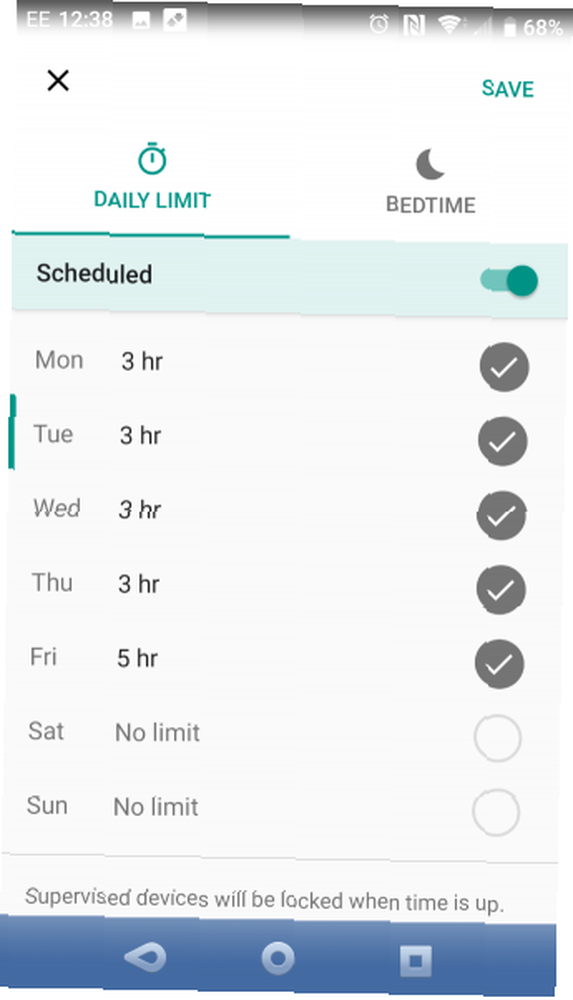
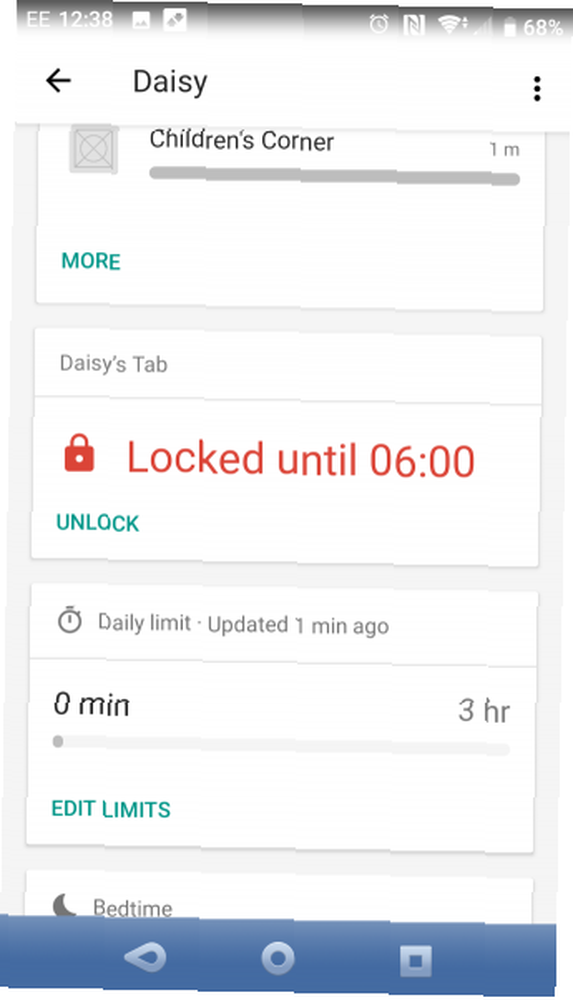
Pronađite pogrešno postavljen uređaj
Mjesto postavke su dostupne na zaslonu Roditeljske postavke. Dobro je ovo omogućiti, tako da možete pronaći uređaj svog djeteta ako nestane.
Da biste pratili izgubljeni Android uređaj koji pokreće Google Family Link, jednostavno otvorite aplikaciju na svom telefonu. Pomaknite se prema dolje do Mjesto ploču na kojoj ćete vidjeti kartu na kojoj se prikazuje posljednja poznata lokacija telefona ili tableta.
Jeste li sigurni da je uređaj u vašem domu, ali ga ne možete pronaći? Potražite karticu s Reprodukujte zvuk opciju, dodirnite ovu i slušajte. Tablet će igrati zvuk koji će vam pomoći da pronađete svoje trenutno skrovište.
Daljinsko upravljanje i odobravanje aplikacija
Preko Upravljanje aplikacijama na zaslonu možete dopustiti ili blokirati aplikacije instalirane na Android uređaju. To ćete pronaći putem kartice na glavnom zaslonu Family Link ili putem Postavke> Android aplikacije.
Da biste blokirali ili omogućili aplikaciju, odaberite je na popisu, a zatim prebacite opciju Dopusti aplikaciju prekidač. Imajte na umu da neke aplikacije mogu imati svoje roditeljske kontrole koje ćete trebati koristiti. Na primjer, možda želite ograničiti pristup Amazon Prime Video osiguravajući da dječji uređaj reproducira samo videozapise koji odgovaraju dobi.
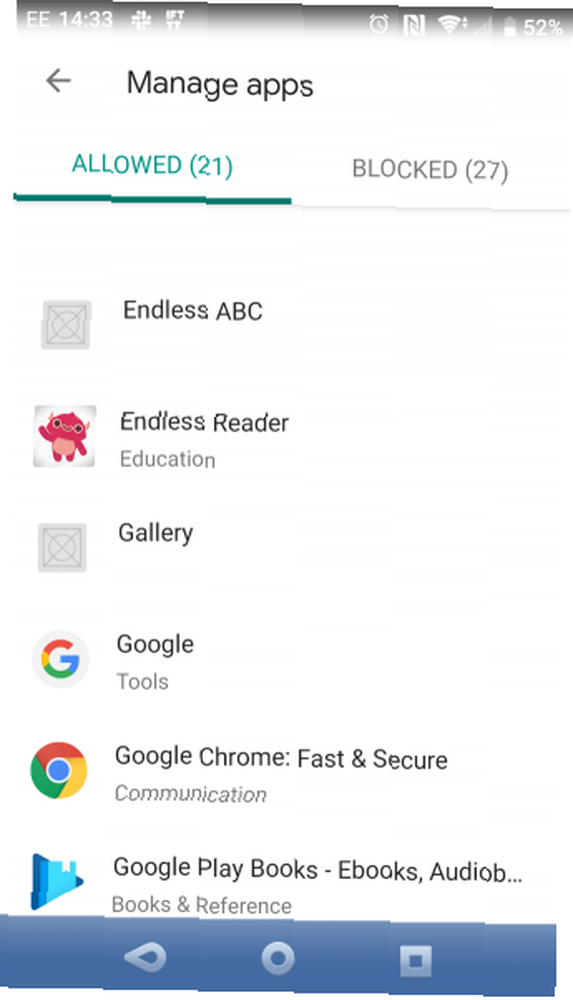
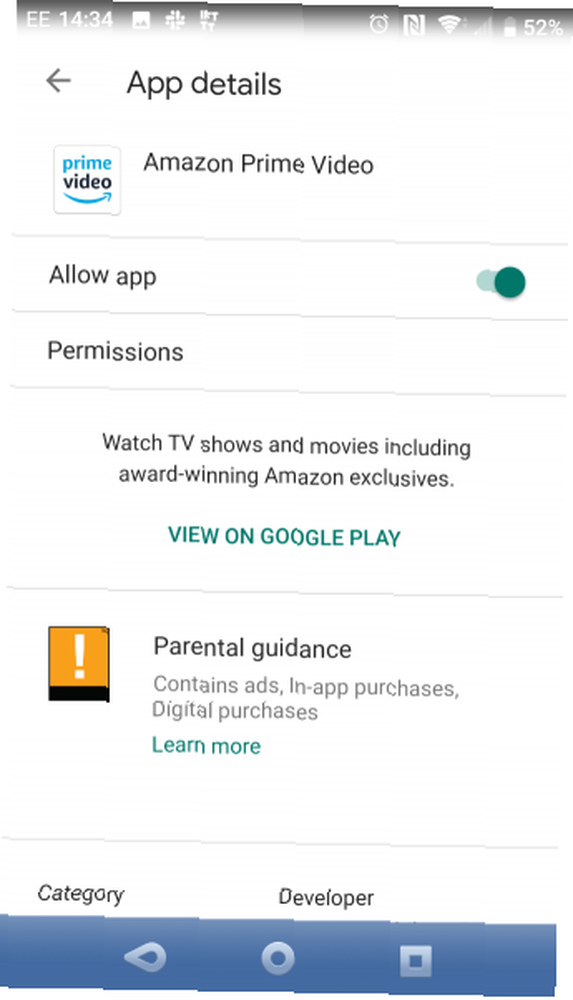
Ovo je najbolji softver za roditeljski nadzor za pametne telefone?
Softver za roditeljski nadzor prilično je subjektivan. Ono što djeluje za jedan roditeljski skup možda nije idealno za drugo; isto vrijedi i za djecu. No, Google Family Link uspijeva ponuditi razumne mogućnosti upravljanja i jednostavan način produljenja vremena zaslona uz minimalnu gužvu.
Iako mu nedostaje integracija Amazon Fire FreeTime usluge, Google Family Link adekvatna je alternativa koju možete koristiti u kombinaciji s drugim Androidovim roditeljskim upravljačkim alatima Kako postaviti Android telefon ili tablet za djecu: 6 najboljih postavki za djecu Kako postaviti Napravite Android telefon ili tablet za djecu: 6 najboljih postavki za djecu Ako vaša djeca imaju Android telefon ili tablet, morate znati kako postaviti te Android roditeljski nadzor. , Ako želite dodatne značajke vašeg softvera za roditeljski nadzor mobilnih uređaja, isprobajte druge aplikacije roditeljskog nadzora za Android.











